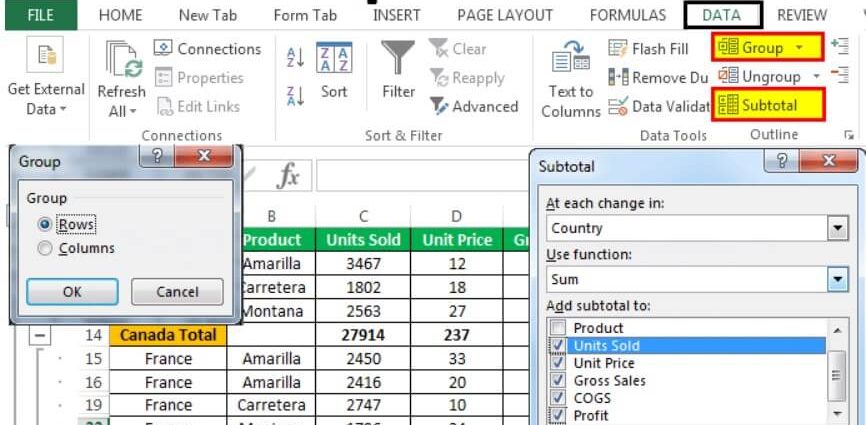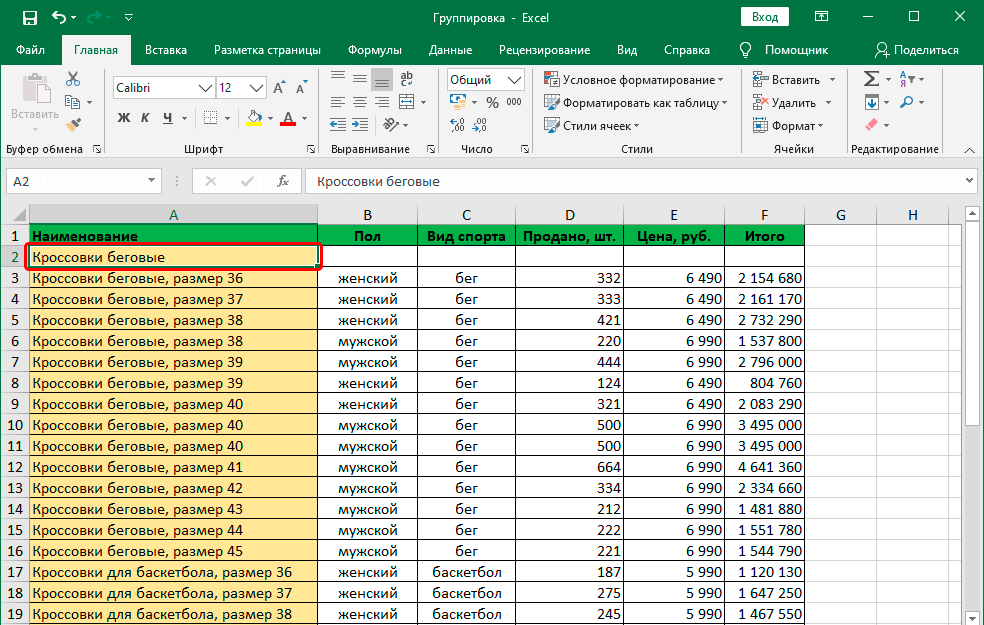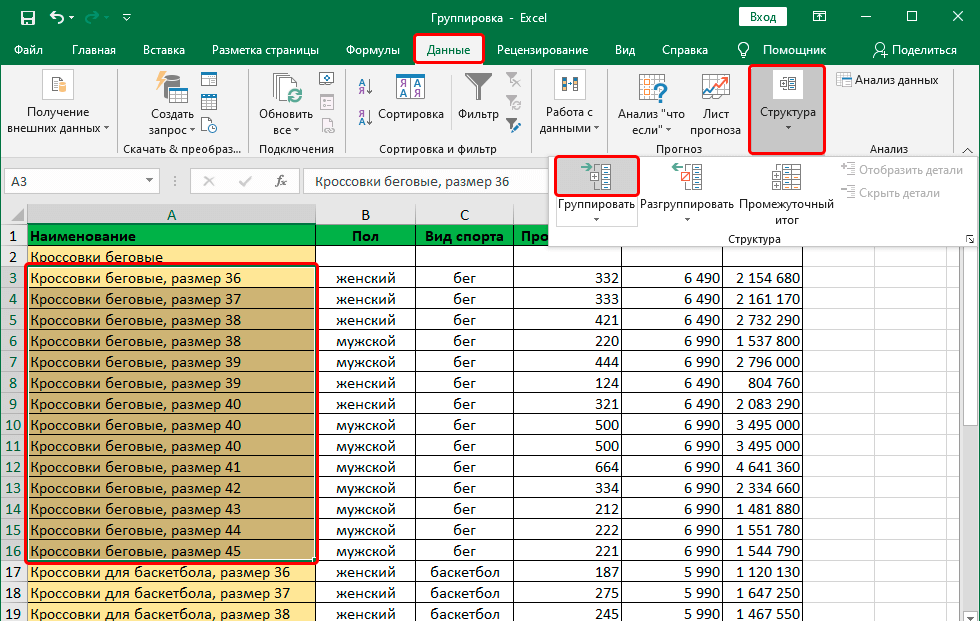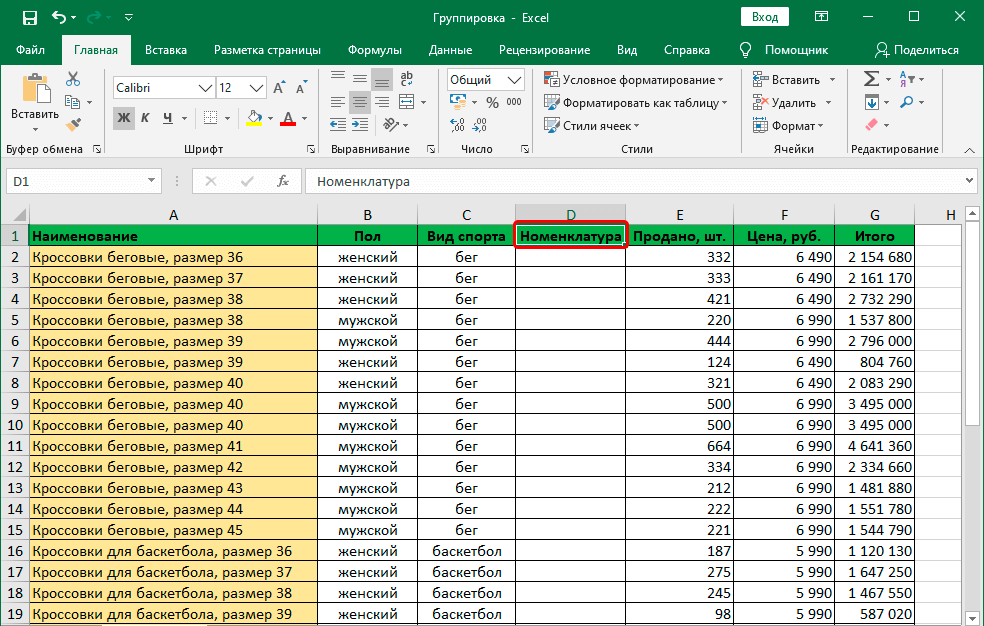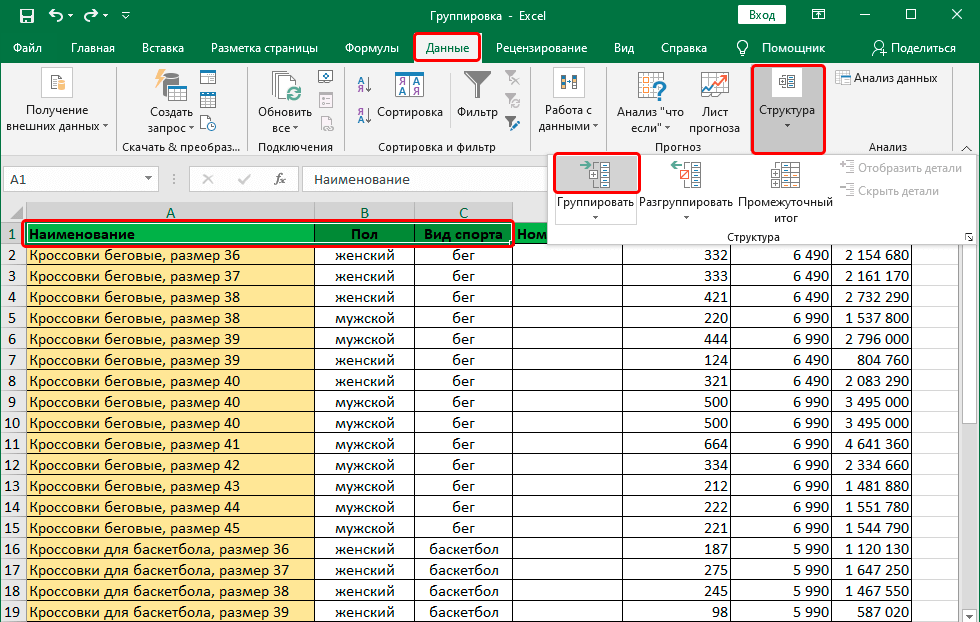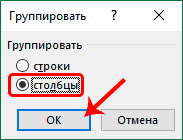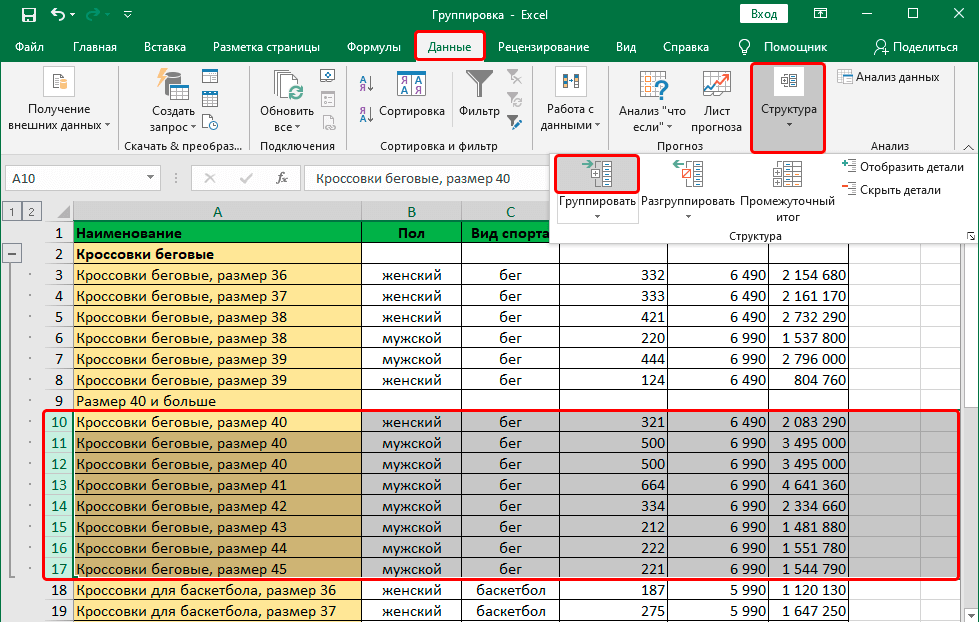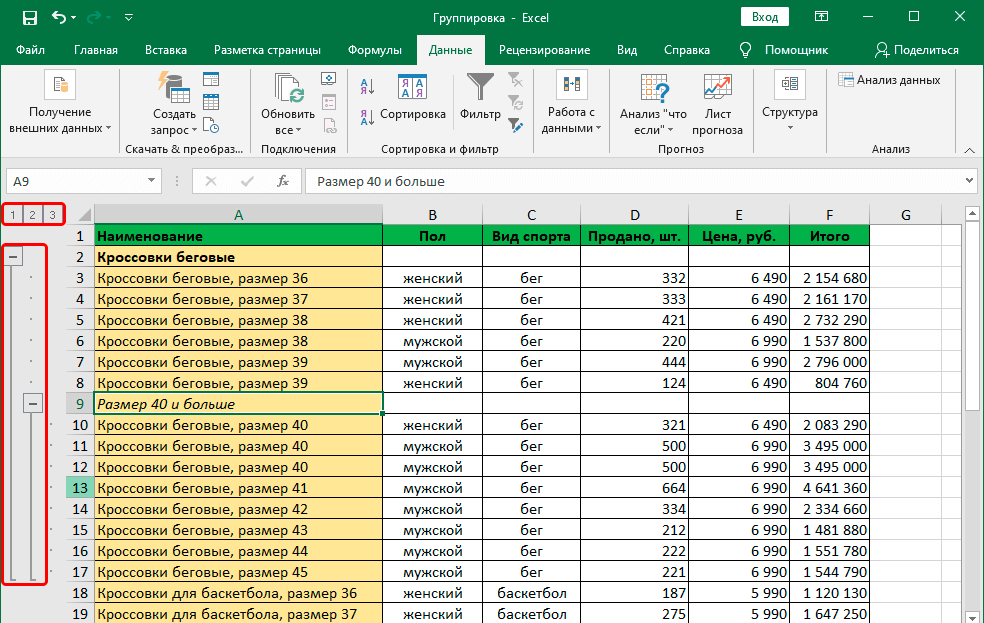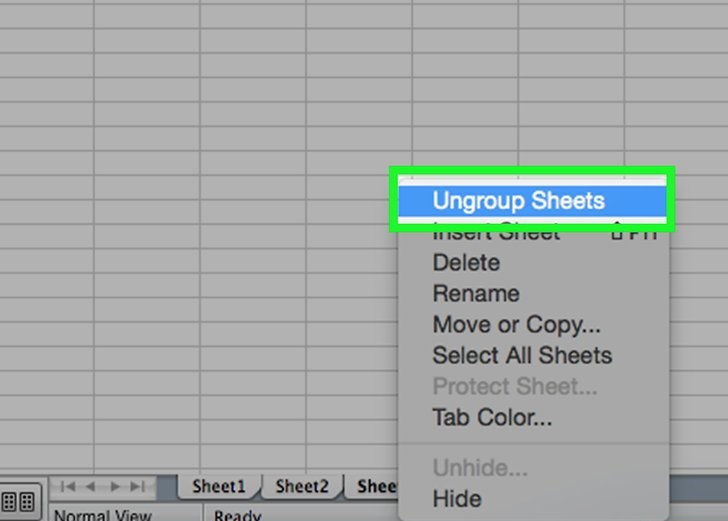Awọn akoonu
Bayi ni ọjọ ori alaye. Awọn iye ti data ti eniyan ni lati ilana ni gbogbo ọjọ ti wa ni dagba siwaju ati siwaju sii. Eyi kan si gbogbo awọn agbegbe ti o ṣeeṣe ti igbesi aye, pẹlu iṣẹ. Bayi awọn agbegbe diẹ ati siwaju sii ti iṣẹ ṣiṣe eniyan wa ninu eyiti iwulo nla wa fun agbara lati ṣe ilana alaye lọpọlọpọ.
Ọkan ninu awọn ẹya Excel ti o fun ọ laaye lati ṣe eyi ni ṣiṣe akojọpọ. Otitọ ni pe alaye iṣeto ṣe iranlọwọ lati ṣiṣẹ kii ṣe pẹlu gbogbo data ti o wa, ṣugbọn pẹlu awọn ẹya kekere nikan. Ti o ba ṣajọ iru alaye kanna ni bulọọki kan, lẹhinna o rọrun fun kọnputa ati fun eniyan funrararẹ. O fẹrẹ ko si agbegbe ninu eyiti iṣeto alaye kii yoo ni ibeere:
- Tita data processing. Awọn ile itaja nigbagbogbo gba awọn ipele nla ti ọpọlọpọ awọn ẹru lọpọlọpọ pẹlu idiyele oriṣiriṣi, iwuwo, olupese, orukọ, ati bẹbẹ lọ. Ṣiṣeto data jẹ ki o rọrun lati lilö kiri ni gbogbo titobi alaye yii.
- Awọn iwadi. Didara eto-ẹkọ ati ẹkọ ti ara ẹni jẹ ibatan pẹkipẹki bawo ni a ṣe ṣeto alaye naa daradara. Nitorinaa, ti o ba ṣe akojọpọ data ti o tọ ti iru ẹgbẹ ni ẹgbẹ, yoo rọrun lati ṣe kii ṣe awọn iṣẹ ṣiṣe ti o ni ibatan si awọn iṣiro, fun apẹẹrẹ, ṣugbọn awọn iṣẹ-ṣiṣe imọ-jinlẹ, ṣeto iṣẹ amurele, ati bẹbẹ lọ.
- Iroyin iṣiro. Awọn oniṣiro nigbagbogbo ni lati ṣe pẹlu awọn nọmba, ọkọọkan eyiti o ni awọn asopọ pẹlu awọn nọmba miiran. Ati lati jẹ ki o rọrun diẹ sii lati ṣiṣẹ pẹlu nọmba nla ti awọn iye uXNUMXbuXNUMX ti o ni ibatan si ara wọn ati alaye ti o yatọ si oriṣi, o rọrun pupọ lati lo akojọpọ data.
Paapaa, iṣẹ ṣiṣe akojọpọ data gba ọ laaye lati tọju alaye ti igba atijọ. Jẹ ki a wo bi o ṣe n ṣiṣẹ ati bi o ṣe le lo.
Bawo ni lati ṣeto awọn paramita iṣẹ
Lati ṣiṣẹ pẹlu akojọpọ data, o gbọdọ kọkọ tunto rẹ. Lati ṣe eyi, lọ si taabu "Data" ki o wa aṣayan "Eto" nibẹ. Nigbamii, nronu agbejade yoo han ninu eyiti o nilo lati wa bọtini kan ni igun apa ọtun isalẹ.
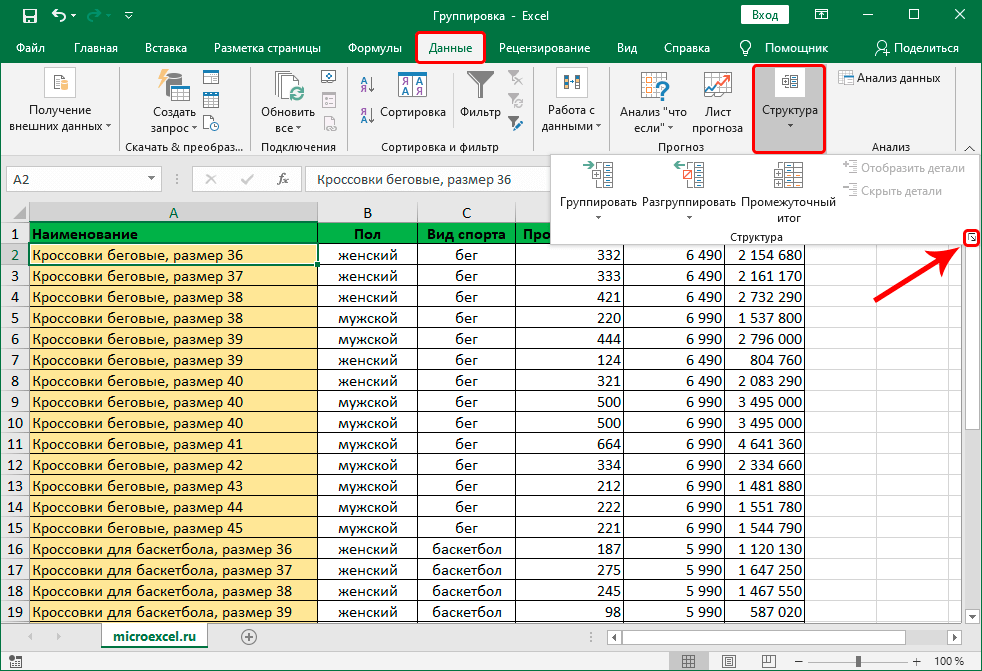
Lẹhin iyẹn, window kan yoo han ninu eyiti o nilo lati yan awọn apoti ayẹwo ti o yẹ ki o tẹ bọtini O dara. Awọn eto wọnyi ṣakoso bi data yoo ṣe han.
pataki: ni asa, ọpọlọpọ awọn eniyan ri o kuku inconvenient lati han totals labẹ awọn data. Nitorinaa, o le fi apoti yii silẹ laiṣayẹwo. O tun ṣe iṣeduro lati ṣayẹwo apoti "Awọn aṣa Aifọwọyi".
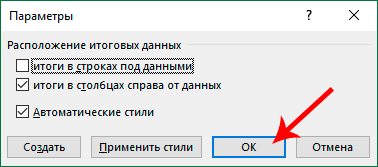
Lẹhin ti pari awọn igbesẹ wọnyi, o le bẹrẹ lẹsẹkẹsẹ lati ṣe akojọpọ alaye.
Bii o ṣe le ṣe akojọpọ data nipasẹ awọn ori ila
Bayi jẹ ki a ro ero ohun ti o nilo lati ṣe si awọn ori ila ẹgbẹ, ni iṣe.
- Ṣẹda ila tuntun loke tabi isalẹ awọn ti a fẹ ṣe akojọpọ. Gbogbo rẹ da lori iru ọna ti iṣafihan awọn abajade ti yan ni ipele iṣaaju.
- Igbesẹ t’okan ni lati ṣẹda akọle tabili ni sẹẹli apa osi oke ti ila ti a ṣafikun. Eyi yoo jẹ orukọ ẹgbẹ ninu eyiti awọn sẹẹli yoo papọ ti o wọpọ lori ipilẹ kan.

- Yan gbogbo awọn sẹẹli ni agbegbe ni isalẹ ila tuntun ti a ṣẹda tabi loke rẹ (da lori ohun ti a ṣe ni igbesẹ akọkọ). Lẹhin iyẹn, a wa bọtini “Eto” lori taabu data ati nibẹ ni a rii aṣayan “Ẹgbẹ”. O ṣe pataki lati ma tẹ lori itọka tabi orukọ ti aṣẹ ni nronu agbejade, ṣugbọn lori aami.

Ti o ba tun tẹ lori itọka isalẹ, akojọ aṣayan afikun yoo han ninu eyiti o le yan boya iṣẹ ṣiṣe akojọpọ tabi ṣẹda eto kan. A nifẹ akọkọ ni akojọpọ ni ipele yii.
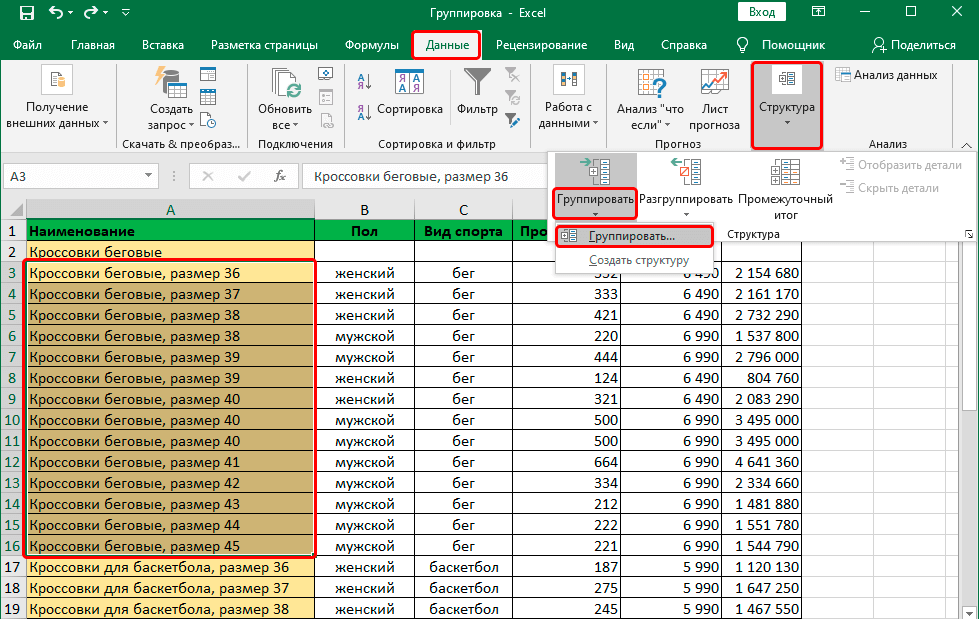
Lẹhin iyẹn, a yan ẹya akọkọ nipasẹ eyiti a yoo ṣe akojọpọ. O le jẹ awọn ori ila tabi awọn ọwọn. Ti o ko ba yipada ohunkohun, lẹhinna ohun akọkọ ti yan nipasẹ aiyipada. Lẹhin ti a rii daju pe awọn eto ti ṣeto bi a ṣe nilo, a nilo lati jẹrisi awọn iṣe wa nipa titẹ bọtini O dara. Niwọn bi a ti n ṣe akojọpọ ni ila, a ko nilo lati yi ohunkohun pada, a kan nilo lati ṣayẹwo lẹẹmeji.
pataki: Ti o ba jẹ pe, ṣaaju ki o to bẹrẹ si ẹgbẹ awọn nkan, o yan kii ṣe sẹẹli, ṣugbọn gbogbo awọn ọwọn tabi awọn ori ila lori igbimọ ipoidojuko, lẹhinna apoti ibaraẹnisọrọ yii kii yoo han. Awọn eto yoo ro ero ohun ti lati se lori awọn oniwe-ara.
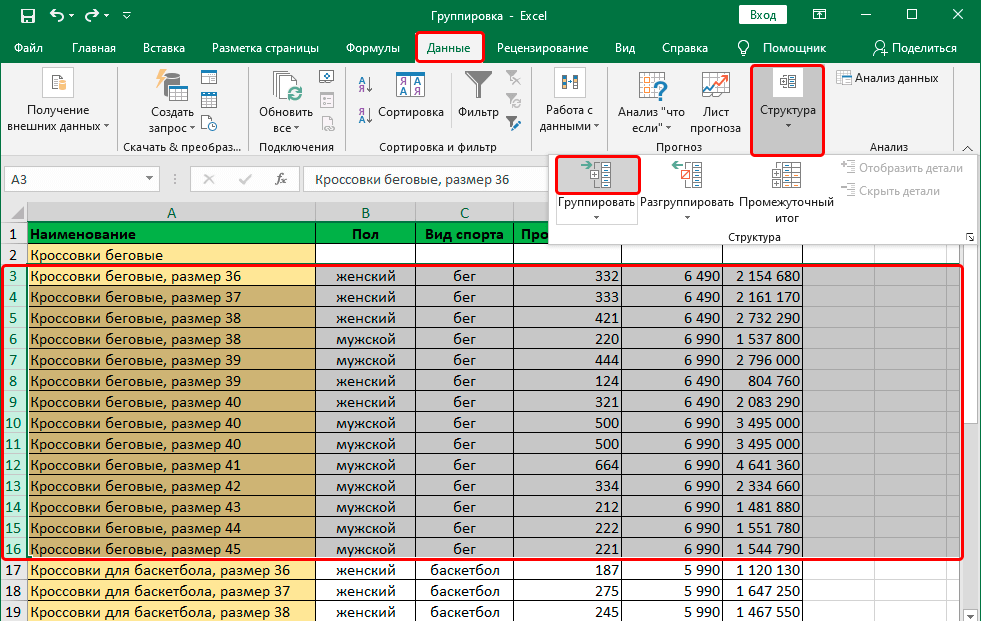
Ni otitọ pe awọn ila ti pin, a le loye nipasẹ ami iyokuro lori igbimọ ipoidojuko. Eyi sọ fun wa pe a ti ṣafihan data naa. Bayi a le tọju wọn nipa tite lori aami yii tabi nipa tite lori bọtini 1 diẹ ti o ga julọ (o tọkasi iwọn ti akojọpọ).
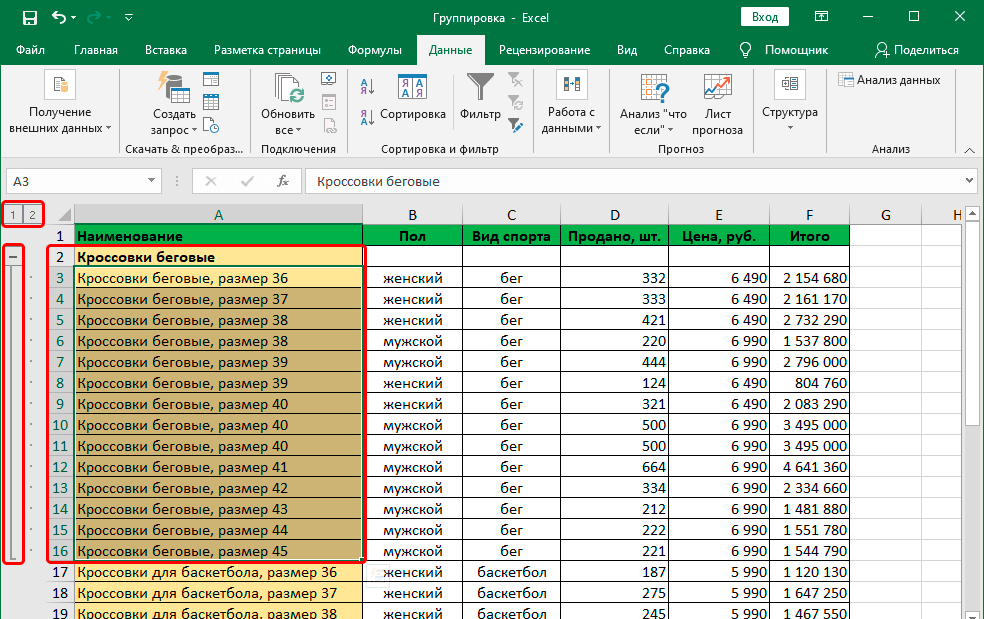
A ri pe awọn ila ti wa ni pamọ, ati awọn iyokuro ami ti yi pada si a plus. Lati ṣii laini ti o fẹ, o le tẹ lori rẹ, lẹhinna eto naa yoo ṣe funrararẹ. Ti o ba nilo lati faagun gbogbo awọn laini, lẹhinna o nilo lati tẹ bọtini “2”, eyiti o wa ni oke ti igbimọ ipoidojuko ninu ọran yii.
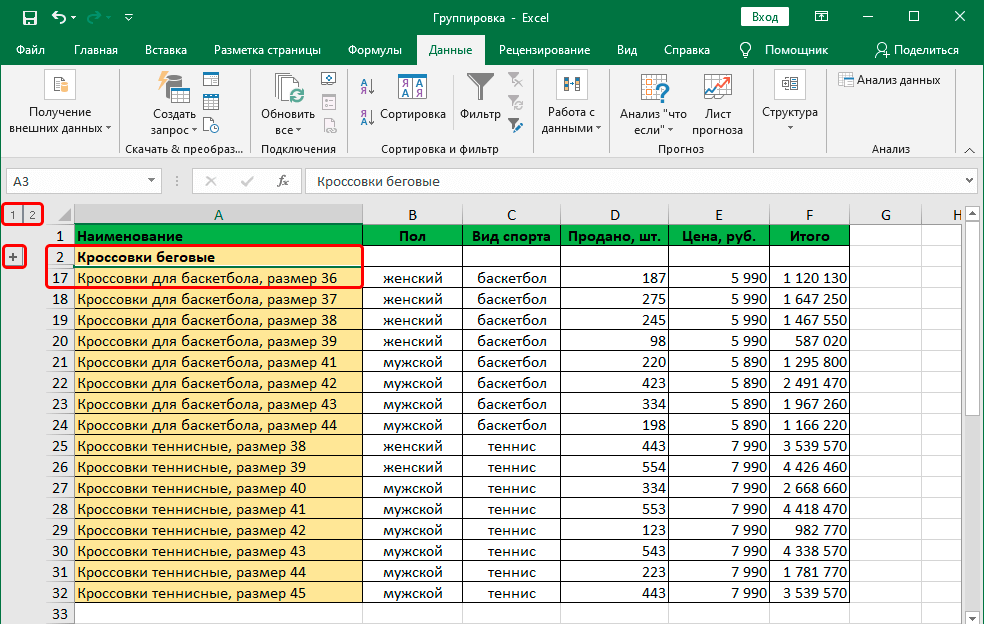
Bawo ni lati ṣe akojọpọ awọn ọwọn
Si awọn ọwọn ẹgbẹ, algorithm ti awọn iṣe jẹ isunmọ kanna:
- Ti o da lori iru awọn aṣayan ti a ti yan ninu awọn eto, a nilo lati fi iwe tuntun sii si apa osi tabi ọtun ti agbegbe ti yoo ṣe akojọpọ.
- A kọ si isalẹ awọn orukọ ti awọn ẹgbẹ ninu awọn topmost cell ti awọn iwe han.

- A yan gbogbo awọn ọwọn ti a nilo lati ṣe akojọpọ (o kan fi eyi ti a ṣafikun ni ipele akọkọ), lẹhinna tẹ bọtini “Ẹgbẹ” ni ọna kanna bi algorithm ti salaye loke.

- Bayi a nilo lati tẹ lori ohun kan "Awọn ọwọn" ni window kekere ki o tẹ bọtini "O DARA".

- Orire daada.
Akiyesi. Gẹgẹ bii nigbati o ba n ṣajọpọ awọn ori ila, ti a ba yan gbogbo awọn ọwọn ni igi ipoidojuko petele, a ko gba apoti ibanisọrọ kekere kan.
Bii o ṣe le ṣe akojọpọ awọn ipele pupọ
Excel jẹ eto iṣẹ ṣiṣe, ṣugbọn awọn aye rẹ ko pari pẹlu ṣiṣe akojọpọ ipele-ọkan, gẹgẹbi a ti ṣalaye ninu awọn apẹẹrẹ loke. Agbara tun wa lati ṣe akojọpọ awọn sẹẹli nipasẹ awọn ipele pupọ. Eyi ni a ṣe ni ọna atẹle:
- Lati bẹrẹ pẹlu, a ṣẹda ẹgbẹ akọkọ ni ọna ti a ṣalaye loke. Awọn ẹgbẹ-ẹgbẹ yoo wa ni afikun si.
- Lẹhin iyẹn, a rii daju pe ẹgbẹ akọkọ ti ṣii. Ninu rẹ, a tun ṣe awọn iṣe ti a ṣalaye loke. Awọn igbesẹ kan pato da lori boya eniyan n ṣiṣẹ pẹlu awọn ori ila tabi awọn ọwọn.

- Bi abajade, awọn ẹgbẹ ti awọn ipele pupọ le ṣẹda.

Awọn ilana fun ungrouping data
Ipo kan le dide nigbati ẹgbẹ ti o ṣẹda tẹlẹ tabi ẹgbẹ-ẹgbẹ ko nilo mọ. Iṣẹ lọtọ wa fun eyi - “Ungroup”. Lati ṣe o, o nilo lati tẹle awọn igbesẹ wọnyi:
- Yan awọn eroja ti o jẹ apakan ti ẹgbẹ naa.
- Ṣii taabu "Data".
- A wa ẹgbẹ "Eto" nibẹ, ṣii pẹlu itọka ni isalẹ.
- Nibẹ, tẹ lori "Ugroup" bọtini. O ṣe pataki pupọ lati tẹ aami, kii ṣe akọle naa.
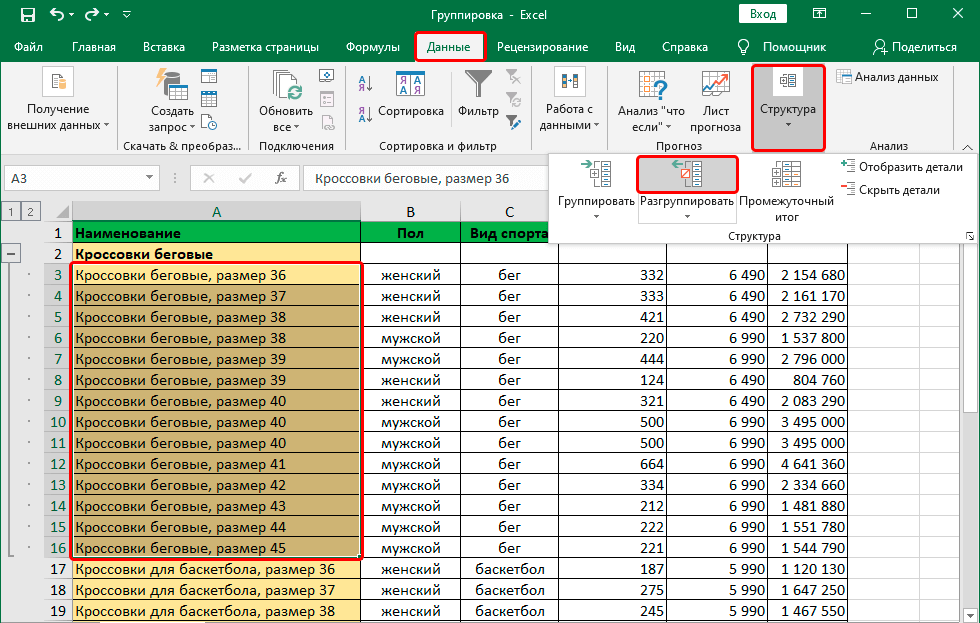
Nigbamii, a yan kini gangan ti a fẹ lati yọkuro. A yan ohun kan ti o dara da lori ohun ti a ti ṣajọpọ tẹlẹ. Lẹhin ti pari iṣẹ naa, tẹ bọtini O dara.
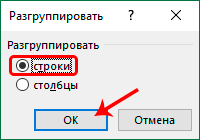
Ifarabalẹ! Ti o ba ti ṣaju pe a ṣe akojọpọ ipele-pupọ tabi ọpọlọpọ awọn ẹgbẹ oriṣiriṣi ti ṣẹda, lẹhinna wọn yẹ ki o ṣe atunṣe lọtọ.
Nibi ti a tun gba iru esi. 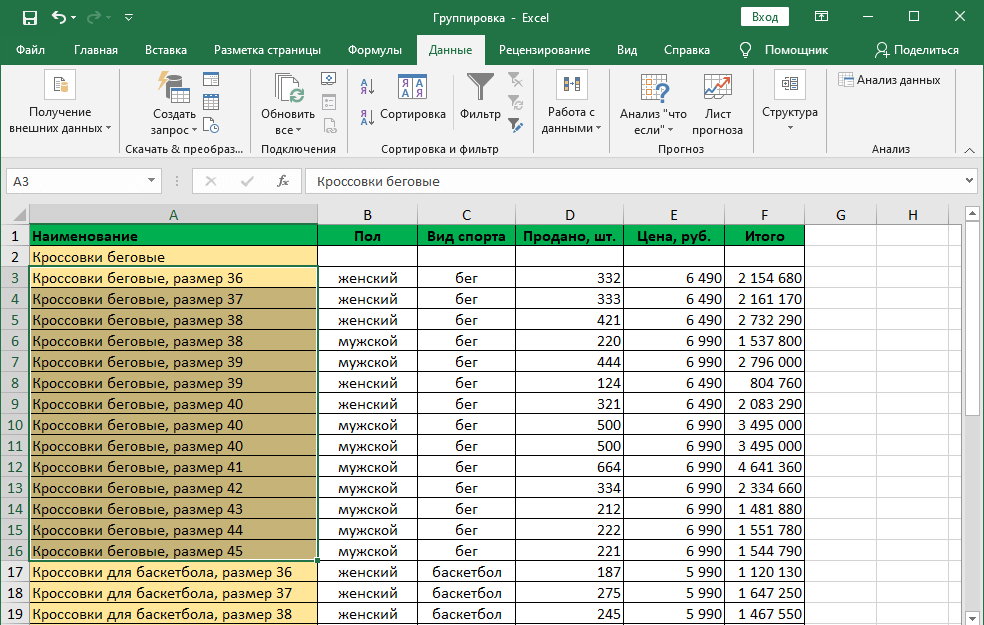
Eyi jẹ algoridimu gbogbogbo fun awọn sẹẹli ti kojọpọ, ṣugbọn bi ninu iṣowo eyikeyi, ọpọlọpọ awọn nuances wa. Jẹ ki a wo wọn ni awọn alaye diẹ sii.
Bi o ṣe le ṣe akojọpọ awọn iwe
O le jẹ pataki lati yọkuro awọn iwe lati igba de igba. Lati ṣe eyi, o gbọdọ ṣe awọn ọna ṣiṣe atẹle:
- Lati bẹrẹ pẹlu, a ri awon sheets ti o ti wa ni akojọpọ. Ti o ba ti ṣe akojọpọ awọn iwe ni ilosiwaju, wọn yoo han ni awọ kanna tabi akọle yoo wa ni igboya.
- Lẹhin iyẹn, o nilo lati tẹ-ọtun lori ọkan ninu awọn iwe lati ẹgbẹ naa, lẹhinna tẹ bọtini “Awọn ẹgbẹ ẹgbẹ” ni atokọ ọrọ-ọrọ. Bayi wọn yoo jẹ aijọpọ, ati pe gbogbo awọn ayipada yoo ṣee ṣe si wọn ni ominira ti awọn miiran.

Ọnà miiran lati yọkuro awọn iwe ni nipa lilo bọtini Shift ati lẹhinna tite lori dì ti nṣiṣe lọwọ ninu ẹgbẹ ti o fẹ yọkuro. Iyẹn ni, o nilo lati ṣalaye ẹgbẹ ti a nilo ikojọpọ rẹ, lẹhinna tẹ ọkan ninu awọn taabu naa, lẹhinna tẹ lori rẹ lakoko ti o di bọtini Shift mọlẹ.
Lẹhin ti awọn ayipada ti a ti ṣe, o le bayi akojọpọ diẹ ninu awọn ti sheets. Lati ṣe eyi, tẹ bọtini Ctrl tabi Cmd (akọkọ jẹ fun awọn kọnputa ti nṣiṣẹ Windows, ati ekeji jẹ fun imọ-ẹrọ Apple), ati lakoko ti o di bọtini mu, tẹ lẹẹkeji lori awọn iwe ti o fẹ lati darapọ mọ ẹgbẹ kan. Lẹhin iyẹn, eto naa yoo ṣe ohun gbogbo fun olumulo.
Bii o ṣe le ṣe akojọpọ data ti a ṣe akojọpọ pẹlu ọwọ
Ṣaaju ki o to ṣipapọ awọn sẹẹli, o gbọdọ kọkọ ni oye bi wọn ti ṣe akojọpọ: pẹlu ọwọ tabi laifọwọyi. Pipọpọ pẹlu ọwọ jẹ ọna ti a ṣalaye loke. Laifọwọyi iran ti awọn ẹgbẹ ni nigba ti won ti wa ni da nipa lilo awọn iṣẹ kan. Fun apẹẹrẹ, lẹhin ti o npese subtotals. Otitọ pe a lo anfani yii ni a le loye lati laini "Awọn abajade agbedemeji".
Ti a ba ṣe akojọpọ data naa nipasẹ iṣẹ ti orukọ kanna Tayo, lẹhinna lati le tuka, o nilo lati rii daju pe ẹgbẹ ti wa ni ransogun. Ti kii ba ṣe bẹ, lẹhinna o nilo lati tẹ lori + bọtini lori ẹgbẹ ẹgbẹ ni apa osi. Otitọ pe ẹgbẹ ti wa ni gbigbe, a le ṣe idajọ nipasẹ bọtini - ni ibi kanna. Nigba ti a ba faagun ẹgbẹ kan, a bẹrẹ lati rii mejeeji awọn ori ila ti o farapamọ ati awọn ẹgbẹ. Lẹhin iyẹn, lilo bọtini itẹwe tabi bọtini asin osi, yan gbogbo awọn sẹẹli ninu ẹgbẹ, ati lẹhinna - ni ibamu si algorithm ti a ṣalaye loke.
Awọn eniyan diẹ ni o mọ pe ọna miiran wa lati yọkuro awọn sẹẹli ti a ṣe akojọpọ pẹlu ọwọ - lilo awọn bọtini gbona.
Lati ṣe eyi, o gbọdọ kọkọ yan awọn ọwọn wọnyẹn ti a ti ṣajọpọ, lẹhinna tẹ awọn bọtini itọka Alt + Shift + osi. Ti iṣẹ naa ba ṣe lori kọnputa ti o ṣakoso labẹ Mac OS, lẹhinna o nilo lati lo apapo bọtini Command + Shift + J.
Bii o ṣe le ṣe akojọpọ data ti a ṣe akojọpọ laifọwọyi
Ti, nitori abajade ayẹwo ti a ṣe ni paragira ti tẹlẹ, o wa jade pe a ti pin data naa ni aifọwọyi, lẹhinna ohun gbogbo ni idiju diẹ sii, nitori pe iṣẹ ṣiṣe apewọn boṣewa kii yoo ṣiṣẹ ninu ọran yii. Awọn iṣe da lori ohun ti o ṣe deede akojọpọ data. Ti eyi ba jẹ iṣẹ “Subtotals”, lẹhinna ọkọọkan awọn iṣe jẹ bi atẹle:
- A ṣii taabu kanna pẹlu data lori nronu akọkọ (tabi tẹẹrẹ, bi o ti tun pe ni igbagbogbo).
- Lẹhin ti a tẹ lori bọtini “Subtotals” (eyiti o jẹ deede ohun ti a nilo lati ṣe bi igbesẹ keji), a yoo ni window kan. Bọtini funrararẹ wa ni apakan kanna - Eto. Lẹhin iyẹn, window kan yoo han ninu eyiti a nilo lati tẹ bọtini “Pa gbogbo rẹ”. O le rii ni igun apa osi isalẹ ti window tabi ibomiiran (da lori ẹya ti Office ati eto iwe kaunti pato).
Ifarabalẹ! Ọna yii yọkuro kii ṣe ẹgbẹ nikan, ṣugbọn awọn ipin-ipin. Nitorinaa, ti o ba nilo lati tọju wọn, o dara lati daakọ awọn eroja ẹgbẹ si dì miiran ki o lo wọn bi awọn ti ko ni akojọpọ.
Iṣeduro to lagbara fun eyikeyi awọn iṣẹ ṣiṣe pẹlu tabili kan si ẹgbẹ tabi data akojọpọ. Ṣaaju ṣiṣe eyi, o nilo lati ṣe ẹda ti tabili atilẹba. Ni idi eyi, o le mu pada wiwo atilẹba ti iwe-ipamọ ti nkan ko ba lọ ni ibamu si ero.
Nitorinaa, Excel ni iṣẹ ṣiṣe jakejado pupọ fun siseto data. Nitoribẹẹ, kii yoo ni anfani lati ṣe ohun gbogbo fun eniyan, ṣugbọn o fun ọ laaye lati ni irọrun diẹ sii ṣeto iṣẹ pẹlu data eleto. Awọn iyokù yoo ni lati ṣe nipasẹ eniyan naa. Sibẹsibẹ, eyi jẹ ohun elo ti o ṣiṣẹ pupọ ti yoo wulo pupọ fun awọn ti o ni lati ṣiṣẹ pẹlu awọn oye pupọ ti nọmba ati alaye ọrọ.